Аппле корисници су вероватно чули за Аппле АирПлаи и АирПлаи 2. Али колико често их користите? Можда само неколико пута, можда сте поклоник. Без обзира на ваше познавање АирПлаи-а, обе верзије нуде изванредне могућности када је у питању стримовање садржаја са вашег Мац или иОС уређаја на спољни екран као што је паметни ТВ, Аппле ТВ или а говорник. Баш као Гоогле-ова функција пребацивања, Аппле АирПлаи вам омогућава да комуницирате са вашим омиљеним уређајима преко мреже за прилагођено подешавање садржаја, чак и оно које омогућава искуство целог дома.
Садржај
- Шта је АирПлаи?
- Која је разлика између АирПлаи-а и АирПлаи-а 2?
- Да ли је АирПлаи само за иОС уређаје?
- Које ствари могу да радим са АирПлаи-ом?
- Како користити АирПлаи на Мац-у
- Како да користим АирПлаи на свом иПхоне-у, иПад-у или иПод Тоуцх-у?
- Како да пресликате свој иПхоне на ТВ преко Аппле ТВ-а
- Како слушати Аппле Мусиц на бежичном звучнику
- Како гледати ИоуТубе видео на иПад-у док пуштате звук преко бежичних звучника
- Како да користим АирПлаи са Аппле ТВ-а?
- Како да АирПлаи са иОС уређаја на Мац
- Како да користите АирПлаи за стримовање звука за филм или емисију коју гледате
- Како да користите АирПлаи за стримовање звука за музику коју слушате
- Шта још АирПлаи може да уради?
За оне који желе да се освеже на Аппле АирПлаи-у, као и за оне који први пут чују за технологију, ево детаљног водича о томе како да користе Аппле АирПлаи.
Препоручени видео снимци
Лако
5 минута
Аппле уређај (иПхоне, иПад, иПод Тоуцх, Аппле Ватцх, Аппле ТВ)
Ви-Фи веза
Пријемни уређај компатибилан са АирПлаи или АирПлаи 2
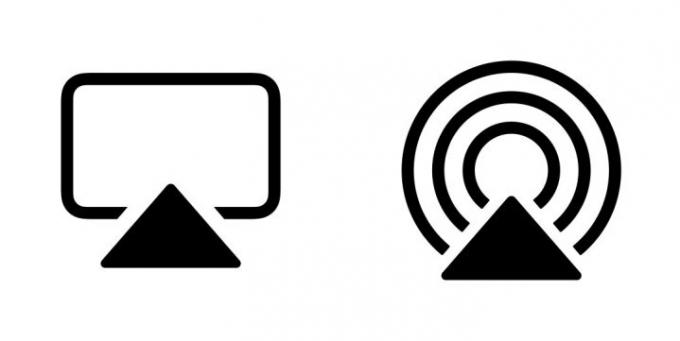
Шта је АирПлаи?
АирПлаи и његов напреднији наследник, АирПлаи 2, су технологије које је Аппле измислио како би омогућио људима да бежично преносе аудио и видео са својих иОС уређаја на оближње звучнике и екране. иОС уређај се сматра АирПлаи „пошиљачем“, а звучник или ТВ се сматрају АирПлаи „пријемником“. Ако поседујете ан иПхоне, иПад или иПод Тоуцх са иОС 4.2 или новијим (што би требало да буду сви који поседују један од ових уређаја), већ имате уграђен АирПлаи.
Замислите АирПлаи као невидљиви кабл који повезује ваш иОС уређај са уређајем на којем желите да гледате или слушате јер је то скоро тачна аналогија. Постоје два различита начина коришћења АирПлаи-а: као начин за стриминг аудио и видео записа и као начин за пресликавање целог екрана вашег уређаја. У наставку ћемо разговарати о разликама између ова два типа употребе.
Која је разлика између АирПлаи-а и АирПлаи-а 2?
АирПлаи 2 даје вам још неколико избора где и како стримујете свој садржај. Од свог почетка, Аппле је тврдио да ће АирПлаи 2 бити темељније интегрисан у иОС оквир, чинећи га компатибилним са бројним уређајима и услугама трећих страна.
Са аудио становишта, АирПлаи 2 се може користити за стриминг музике на више од једног звучника у целом дому. Корисници имају опцију да започну песму на свом иПхоне-у и пошаљу звук на више звучника компатибилних са АирПлаи-ом у исто време или да ручно изаберу тачно на којим звучницима музика пушта.
За љубитеље садашњости укинуо Аппле ХомеПод, АирПлаи 2 је омогућио паметном звучнику да уради низ ствари, укључујући стриминг звука без губитака (иОС 14.6 и новије верзије) са иПхоне-а на ХомеПод или ХомеПод мини, као и могућност дељења музичких редова.
Док је АирПлаи још увек у употреби на многим трећим странама бежични звучници за аудио, можете очекивати да АирПлаи 2 стриминг и видео и аудио на више паметних телевизора независних произвођача и уређаји за стриминг. За ваше разматрање, ево а списак предузећа који су технологију уградили у своје бежичне звучнике, А/В пријемнике и још много тога.

Да ли је АирПлаи само за иОС уређаје?
Не. Сваки Мац рачунар или лаптоп друге генерације Интел Цоре (или новији) који користе ОС Кс Моунтаин Лион или новији могу да користе АирПлаи за пресликавање екрана. Виндовс рачунари могу да користе Аппле-ов бесплатни иТунес софтвер за Виндовс за стримовање звука са рачунара на компатибилне аудио уређаје. Жао нам је – видео као АирПлаи за Виндовс доступан је само преко иТунес апликације, иако постоји неколико Виндовс апликација независних произвођача, као нпр. АирМиПЦ или АирПаррот то ће вам омогућити да свој рачунар пресликате на Аппле ТВ или Цхромецаст.
Аппле ТВ и Аппле ТВ 4К уређаји су такође омогућени за АирПлаи, иако су посебни у АирПлаи свету, јер су и примаоци и пошиљаоци.
Постоји и низ главних ТВ брендови и уређаји за стриминг који нуде подршку за АирПлаи контроле. Главни међу овим компанијама је Року. Са АирПлаи-ом директно интегрисаним у Рокуов оперативни систем, Року власници могу лако да стримују музику и видео на своје телевизоре и уређаје за стриминг. Смарт ТВ брендови попут Самсунг и ЛГ такође имају АирПлаи 2 уграђен директно у подешавања телевизора — иако ће тачне функције и могућности варирати у зависности од бренда.
Ако мало прогуглате, такође ћете пронаћи огромну заједницу програмера хардвера и софтвера који су открили генијалне начине да доведу АирПлаи слање и примање на друге гаџете, али ниједан од њих није званично подржан од стране Аппле-а, тако да ваши резултати могу да варирају ако одлучите да смањите пут.

Које ствари могу да радим са АирПлаи-ом?
Стримовање аудио и видео записа је прилично нејасан језик, па ево неколико конкретних примера шта тачно можете да урадите са АирПлаи-ом:
- Гледање Нетфлик-а: Када гледате филм или ТВ емисију на Нетфлик апликацију на вашем иОС уређају, можете АирПлаи аудио и видео на свом ТВ-у преко Аппле ТВ сет-топ бок уређаја.
- Добијајте бољи звук за ИоуТубе: Када гледате видео на ИоуТубе апликација, можете АирПлаи само звуком на сет бежичних звучника за много импресивније искуство од слушања уграђеног звучника на вашем иПхоне-у или иПад-у.
- Сурфовање заједно: Рецимо да планирате путовање са пријатељима. Уместо велике групе људи који се окупљају око лаптопа од 13 инча да гледају мапу, можете пресликати цео екран користећи АирПлаи на ТВ од 65 инча преко Аппле ТВ-а (или директно ако ваш ТВ има АирПлаи 2 уграђени).
- Вишесобна забава: Отвори свој Аппле Мусиц или Спотифи апликацију и изаберите своју омиљену листу за репродукцију. АирПлаи ту музику на сваки бежични звучник у вашој кући, без досадних кашњења и одјека.
Како користити АирПлаи на Мац-у
Ако из неког разлога не видите дугме Аирплаи на траци менија, посебно у старијим верзијама МацОС-а, овај следећи одељак објашњава како да омогућите АирПлаи на Мац-у.
Како ћете то урадити зависиће од верзије МацОС-а коју користите. Процес укључивања или приступа АирПлаи-у је много лакши у новијим верзијама МацОС-а.
Корак 1: Први корак је увек да се уверите да су ваш Мац и паметни ТВ на истој мрежи.
Корак 2: Ако користите МацОС Биг Сур 11, кликните на АирПлаи статус на траци са алаткама, а затим изаберите свој паметни ТВ компатибилан са АирПлаи-ом.
Ако користите Монтереј 12, онда би требало да кликнете на Пресликавање екрана икона у Контролни центар и изаберите свој паметни ТВ или други уређај компатибилан са АирПлаи-ом.

Повезан
- Како подесити тајмер за спавање на Аппле ТВ-у
- АирПодс Про је управо пао на најјефтинију цену икада
- Уобичајени проблеми са Аппле ТВ-ом и како их решити
Корак 3: Алтернативно, ако желите да се повежете на звучник компатибилан са АирПлаи-ом, кликните на Спеакер на траци са алаткама, која ће приказати доступне звучнике у падајућем менију.
За ове верзије МацОС-а, спремни сте да користите Аирплаи.

4. корак: За све остале верзије кликните на Аппле симбол на траци менија, а затим изаберите Системске поставке. Затим изаберите Приказ икона.
Из падајућег менија АирПлаи изаберите доступни екран као што је ваш паметни ТВ компатибилан са АирПлаи-ом. Можда ћете морати да унесете лозинку када се први пут повежете са овим уређајем.
Означите поље на дну које каже Прикажи опције пресликавања на траци менија када су доступне. Ово ће додати приступ траци менија у горњи мени на вашем Мац рачунару за лак приступ АирПлаи-у.
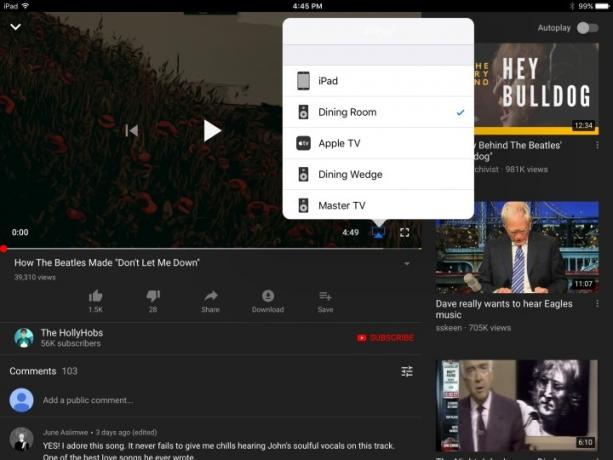
Како да користим АирПлаи на свом иПхоне-у, иПад-у или иПод Тоуцх-у?
Коришћење АирПлаи-а не може бити лакше, али ће вам требати најмање три ствари пре него што почнете:
- Ваш иОС уређај (очигледно).
- Ви-Фи мрежа (АирПлаи захтева Ви-Фи).
- Пријемни уређај компатибилан са АирПлаи или АирПлаи 2 као што је бежични звучник, Аппле ТВ или паметни ТВ (уверите се да је укључен и укључен).
Како да пресликате свој иПхоне на ТВ преко Аппле ТВ-а
Корак 1: Превуците надоле од горњег десног угла екрана телефона да бисте видели иОС контролни центар.
Корак 2: Додирните Пресликавање екрана дугме. У следећем прозору изаберите свој циљни уређај, што у овом случају јесте Аппле ТВ.
Корак 3: То је то - екран вашег иПхоне-а би сада требао бити приказан на вашем ТВ-у.
Про врх: Ако вам се не свиђа како изгледа када сте у вертикалној оријентацији, једноставно окрените телефон на страну и слика на ТВ-у ће учинити исто.
Како слушати Аппле Мусиц на бежичном звучнику
Корак 1: Отворите апликацију Аппле Мусиц и изаберите песму, албум или листу песама за репродукцију.
Корак 2: На Сада пуштено екрану, додирните АирПлаи аудио икона.
Корак 3: У следећем прозору изаберите циљни аудио уређај.
4. корак: Додирните било где изван прозора да бисте се вратили у апликацију Аппле Мусиц. Сада ћете видети да је АирПлаи аудио икона показује да сте повезани са трпезаријом, на пример.
5. корак: Погоди Игра дугме, и то је то.
Про врх: Можете да превучете нагоре са дна екрана сваки пут када пуштате звук на свом иОС уређају да бисте приступили контроли звука АирПлаи-а.
Како гледати ИоуТубе видео на иПад-у док пуштате звук преко бежичних звучника
Корак 1: Отворите апликацију ИоуТубе и изаберите видео за репродукцију.
Корак 2: Додирните АирПлаи видео у доњем десном углу видео прозора, а у следећем менију изаберите жељени аудио уређај.
Корак 3: Звук ће почети да се репродукује на одабраном звучнику.
Про врх: То можете да урадите и тако што ћете у било ком тренутку превући прстом нагоре од дна екрана да бисте приступили Контролном центру и изабрали звучник (или ТВ) са листе.

Како да користим АирПлаи са Аппле ТВ-а?
Аппле ТВ и Аппле ТВ 4К су већ подешени да делују као АирПлаи пријемници за аудио и видео, али се могу користити и као пошиљаоци, иако само за аудио.
Можда бисте желели да то урадите ако немате звучну траку или А/В пријемник, али имате неке АирПлаи 2 компатибилне звучнике, као што је Аппле-ов ХомеПод.
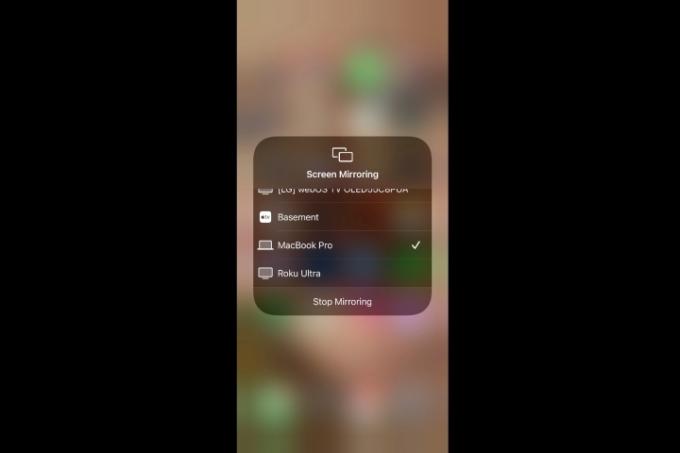
Како да АирПлаи са иОС уређаја на Мац
Ако икада будете имали потребу да пресликате екран свог иПхоне-а, иПад-а или иПод Тоуцх-а на већи екран свог Мац рачунара, онда то можете да урадите овако. То се заправо не разликује од АирПлаи пресликавања о којем смо причали, али је компатибилно само са Мац рачунарима који користе МацОС Монтереи или новијим и најбоље ради на иОС 14 на ову листу уређаја.
Корак 1: Повежите свој компатибилни иОС уређај на исту Ви-Фи мрежу на којој је ваш Мац.
Корак 2: Отвори Контролни центар превлачењем надоле из горњег десног угла. Или на иПхоне-у 8 или старијем, превуците нагоре од доње ивице екрана.
Корак 3: Додирните Пресликавање екрана и изаберите свој Мац из менија који се појави. Екран вашег иОС уређаја би сада требало да буде пресликан на екран вашег Мац-а.
Како да користите АирПлаи за стримовање звука за филм или емисију коју гледате
Корак 1: Док гледате, превуците прстом надоле на даљинском управљачу за Аппле ТВ.
Корак 2: Изаберите Аудио а затим изаберите сваки звучник или ТВ на који желите да пошаљете звук.
Како да користите АирПлаи за стримовање звука за музику коју слушате
Корак 1: Превуците надоле на даљинском управљачу за Аппле ТВ.
Корак 2: Изаберите АирПлаи аудио дугме.
Корак 3: Изаберите сваки звучник или ТВ на којима желите да пустите звук.
Про врх: Такође можете да притиснете и држите на даљинском управљачу за Аппле ТВ и изаберете звучник.
Шта још АирПлаи може да уради?
Са Аппле-овим новим отвореним ставом према А/В производима трећих страна преко АирПлаи-а 2, ова технологија коначно долази на своје место као начин управљања више А/В уређаја у кући. Редовно ћемо ажурирати овај чланак како се нове функције додају и нови производи буду добродошли у АирПлаи породицу.
Препоруке уредника
- Колико кошта Аппле Мусиц и како је можете добити бесплатно?
- Аппле АирПодс Мак имају попуст од 100 долара на Амазоновој викенд распродаји
- Како тестирамо стриминг видео уређаје
- Како ресетовати Аппле АирПодс и АирПодс Про
- Уобичајени проблеми са АирПодс-ом и како их решити




